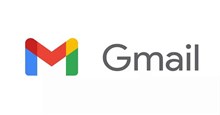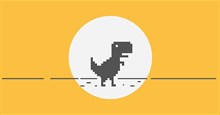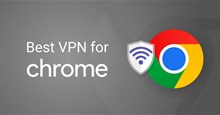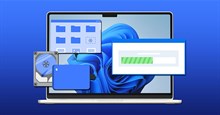Cách tùy chỉnh giao diện, thay đổi chủ đề Google Chrome
Nếu đang sử dụng Google Chrome làm trình duyệt web ưa thích của mình thì mọi người có thể nhanh chóng thay đổi giao diện, chủ đề Chrome. Gần đây, Google đã thêm một cách mới để thay đổi giao diện của Chrome để người dùng dễ dàng chuyển đổi chủ đề của mình bao nhiêu lần tùy thích.
Thay vì phải lội qua Cài đặt trong Chrome, giờ đây mọi người có thể thay đổi chủ đề Chrome của mình chỉ bằng vài cú nhấp chuột. Trên thực tế, việc thay đổi chủ đề Chrome thật dễ dàng, có thể thực hiện hàng ngày, thậm chí là hàng giờ.
Bài viết này sẽ hướng dẫn cách tùy chỉnh giao diện, thay đổi chủ đề cho Google Chrome, giúp trải nghiệm duyệt web của mọi người trở nên đẹp mắt và thú vị hơn.
Cách mới để thay đổi chủ đề Chrome
Với bản cập nhật mới nhất cho Chrome, Google đã đưa ra một cách mới để người dùng cập nhật chủ đề của mình. Mọi người có thể nhanh chóng và dễ dàng tạo cho Chrome một giao diện hoàn toàn mới mà không tốn nhiều công sức.
Cách thay đổi chủ đề Chrome
Để thay đổi chủ đề Chrome, hãy mở tab mới trong trình duyệt Chrome trên máy tính bằng cách nhấp vào dấu cộng + ở bên phải thanh tab. Ở góc dưới cùng bên phải của trang tab mới sẽ có biểu tượng bút chì hoặc nút Tùy chỉnh Chrome kèm theo biểu tượng bút chì.
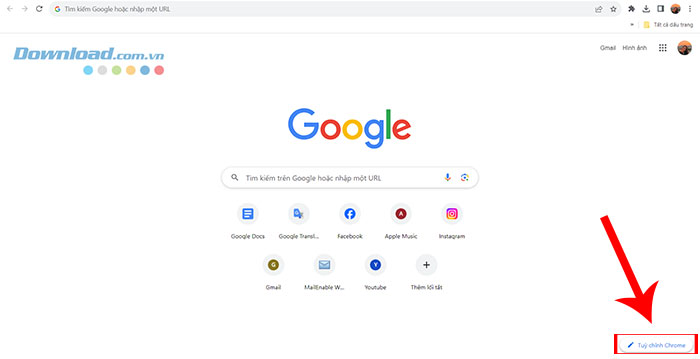
Nhấp vào biểu tượng bút chì hoặc nút Tùy chỉnh Chrome và một thanh bên sẽ xuất hiện với các tùy chọn để mọi người tùy chỉnh trải nghiệm Chrome của mình.
Chọn màu cho Chrome
Người dùng có thể chọn cách phối màu hoặc chủ đề sáng tạo cho giao diện Chrome. Nếu thích nền Chrome đơn giản, gọn gàng, mọi người có thể cân nhắc bảng màu với các sắc thái yêu thích của mình. Bằng cách chọn cách phối màu, giao diện Chrome sẽ gọn gàng với màu sắc yêu thích của người dùng.
Chrome cung cấp nhiều tùy chọn màu sắc hoặc mọi người có thể chọn màu tùy chỉnh. Nhấp vào vòng tròn màu để xem nó trông như thế nào trên màn hình.
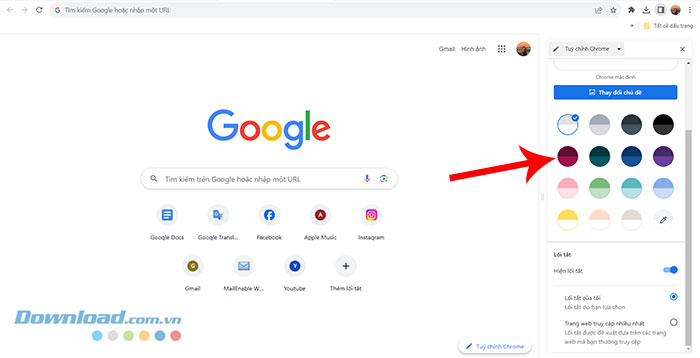
Để tùy chỉnh bảng màu Chrome, hãy nhấp vào vòng tròn kèm biểu tượng bút chì ở góc dưới bên phải của thanh bên. Một cửa sổ chọn màu sẽ xuất hiện. Trượt con trỏ xung quanh để chọn màu tùy chỉnh hoặc sử dụng biểu tượng ống nhỏ mắt để khớp màu với màu mọi người nhìn thấy trên màn hình máy tính.
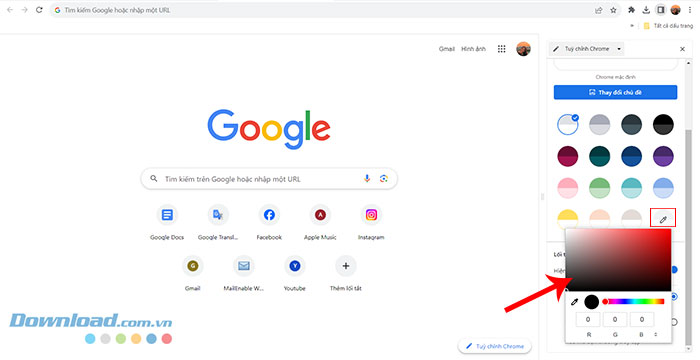
Khi hoàn tất, hãy nhấp vào X ở góc trên bên trái của thanh bên để đóng cửa sổ thanh bên. Giao diện Chrome bây giờ sẽ có màu mọi người đã chọn.
Chọn chủ đề Chrome mới
Nếu không muốn giao diện Chrome trông quá đơn giản, mọi người có thể khám phá các chủ đề đa dạng mà Chrome cung cấp.
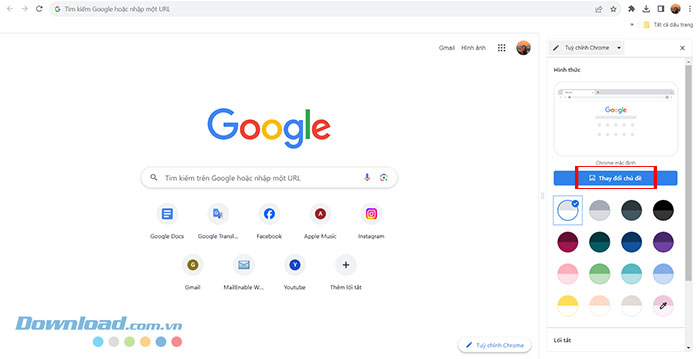
Trên thanh Tùy chỉnh Chrome, nhấp vào nút Thay đổi chủ đề để xem danh sách các mục dành cho chủ đề Chrome. Người dùng có thể chọn từ các chủ đề nghệ thuật, chủ đề thiên nhiên, chủ đề địa lý, chủ đề nhiếp ảnh,... Cụ thể, các danh mục chủ đề Chrome cung cấp bao gồm:
- Nghệ sĩ Châu Á và Quần đảo Thái Bình Dương
- Nghệ sĩ người Mỹ bản địa
- Nghệ sĩ LGBTQ+
- Bộ sưu tập của những nghệ sĩ Latinh
- Bộ sưu tập của những nghệ sĩ da màu
- Phong cảnh
- Họa tiết
- Cuộc sống
- Trái đất
- Nghệ thuật
- Cảnh quan thành phố
- Hình dạng hình học
- Cảnh biển
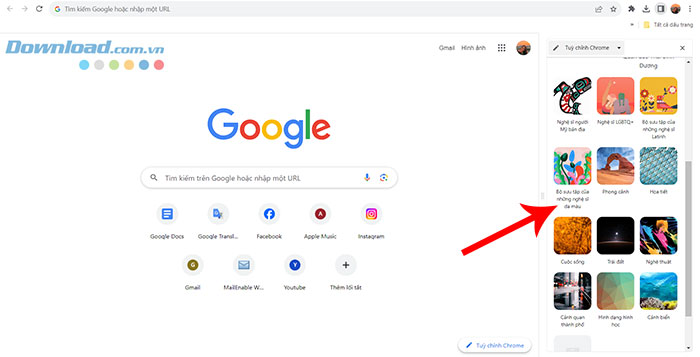
Nhấp vào một chủ đề để xem nó trông như thế nào trên máy tính. Tiếp tục nhấp chuột cho đến khi tìm thấy chủ đề ưng ý muốn sử dụng. Sau đó nhấp vào X ở góc trên cùng bên phải để đóng thanh bên và bắt đầu thưởng thức chủ đề mới trên trình duyệt web Chrome của mình.
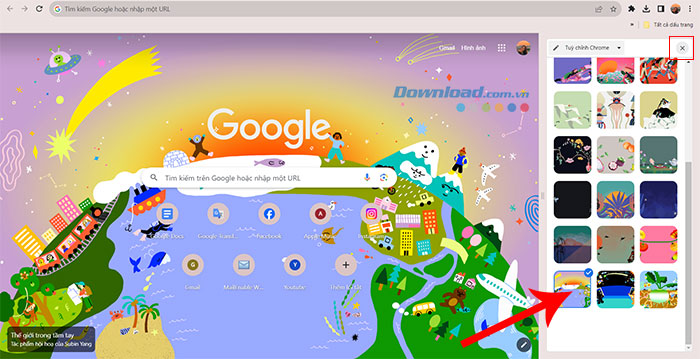
Thay đổi chủ đề Chrome hàng ngày
Nếu muốn trình duyệt web có diện mạo mới mỗi ngày, mọi người có thể bật tính năng tự động thay đổi chủ đề Chrome của mình hàng ngày.
Khi chọn chủ đề Chrome mới trong thanh bên, hãy bật Làm mới hàng ngày ở đầu các lựa chọn chủ đề. Sau đó, mọi người sẽ được chào đón bằng chủ đề Chrome mới mỗi ngày khi truy cập vào trình duyệt web này.
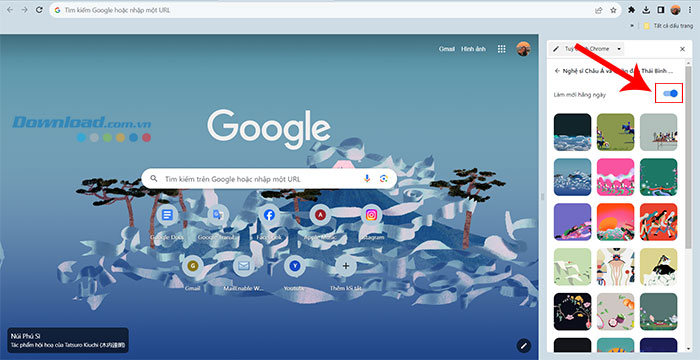
Hướng dẫn
-

Những cách xem lại các tài khoản đã liên kết với email và mạng xã hội
-

Hướng dẫn tùy chỉnh con trỏ bằng Custom Cursor trong Google Chrome
-

TOP ứng dụng và phần mềm cần thiết khi dùng máy tính Windows
-

Hướng dẫn xóa lịch sử tìm kiếm Google
-

Cách chơi game khủng long của Google Chrome trên Android
-

TOP các add-on VPN tốt nhất cho Google Chrome
-

Cách lấy mã dự phòng Instagram khi bảo mật 2 lớp
-

Cách dễ nhất để nhập dữ liệu từ file Google Sheets khác
-

Cách tạo hiệu ứng đóng băng khung hình trong CapCut
-

Cách cài đặt lại Windows 11 mà không mất dữ liệu
-

CapCut: Hướng dẫn ghép 2 video chạy song song trong 1 khung hình
-

Tổng hợp code Jujutsu Tycoon mới nhất và cách nhập